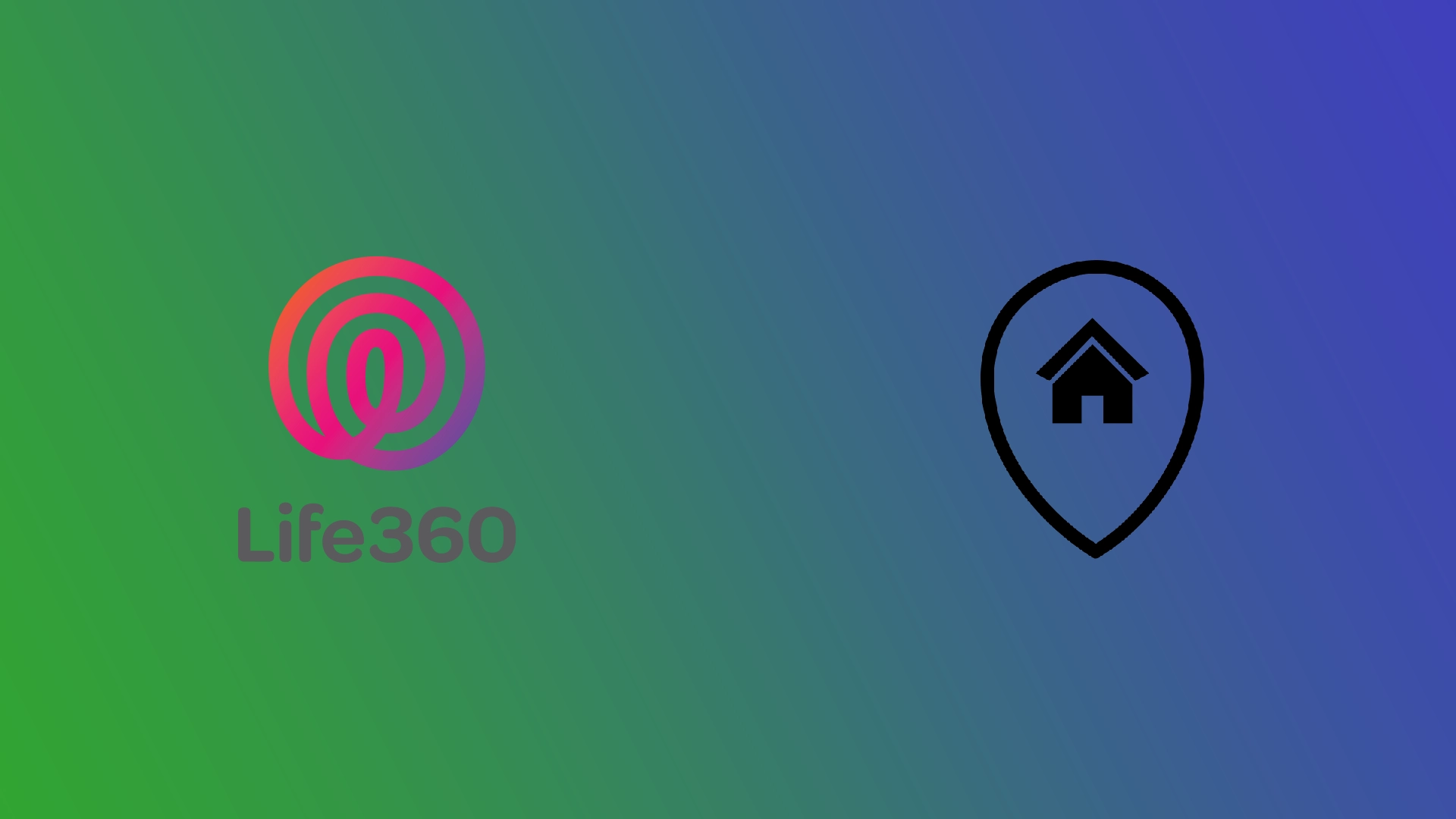Existuje veľa sociálnych sietí. Každý z nich je zameraný na iné publikum a má iné ciele. Niektoré siete sa zameriavajú na mladých ľudí, ktorí chcú komunikovať a vymieňať si vtipné videá či správy na sociálnych sieťach. Existujú siete, kde môžu ľudia komunikovať o svojej práci a zamestnávatelia môžu nájsť zamestnancov.
V oblasti sociálnych sietí orientovaných na rodinu je pozoruhodnou aplikáciou Life360. Táto aplikácia je špeciálne prispôsobená pre rodinné použitie a ponúka funkcie ako sledovanie polohy rodinných príslušníkov. Uľahčuje nielen možnosť monitorovania miesta pobytu blízkych, ale podporuje aj telefonovanie a všeobecnú komunikáciu. Aplikácia navyše poskytuje funkciu na pozvanie rodinných príslušníkov na návštevu, čím sa zlepšuje sociálna interakcia v rámci rodinnej siete.
Čo je Life360
Life360 je mobilná aplikácia určená pre bezpečnosť rodiny a komunikáciu. Ponúka celý rad funkcií zameraných na pomoc členom rodiny zostať v spojení a v bezpečí. Medzi kľúčové funkcie Life360 patria:
- Zdieľanie a sledovanie polohy: Life360 umožňuje členom rodiny zdieľať svoju polohu v reálnom čase. Táto funkcia pomáha používateľom vidieť, kde sa ich rodinní príslušníci v danom čase nachádzajú, čo je užitočné najmä pre rodičov, ktorí chcú mať prehľad o mieste pobytu svojich detí.
- Geofencing a miesta: Aplikácia umožňuje používateľom nastaviť virtuálne hranice okolo konkrétnych miest, ako je domov, škola alebo práca. Používatelia dostávajú upozornenia, keď člen rodiny vstúpi alebo opustí tieto určené oblasti.
- Registrácia: Členovia sa môžu „nahlásiť“ na miestach, aby informovali ostatných v okruhu o svojom bezpečnom príchode do cieľa.
- Podpora bezpečnosti vodiča: Pre rodiny s tínedžermi alebo členmi, ktorí často dochádzajú do práce, poskytuje Life360 funkcie, ako sú správy o jazde, detekcia nehôd a cestná asistencia.
- Funkcia SOS: Funkcia SOS umožňuje používateľom v prípade núdze poslať výstrahu všetkým členom rodiny v ich kruhu spolu s ich aktuálnou polohou a charakterom núdzovej situácie.
- Súkromné správy: Aplikácia obsahuje aj funkciu súkromných správ na priamu komunikáciu medzi členmi rodiny.
- Prispôsobiteľné kruhy: Používatelia môžu vytvárať rôzne „kruhy“ pre skupiny, ako je najbližšia rodina, širšia rodina alebo priatelia, aby mohli spravovať, kto môže vidieť ich polohu a aktualizácie.
Life360 je obzvlášť obľúbený medzi rodičmi na monitorovanie svojich detí z bezpečnostných dôvodov, ale dospelí ho používajú aj na koordináciu s ostatnými členmi rodiny alebo priateľmi. Zatiaľ čo základná funkčnosť aplikácie je bezplatná, Life360 ponúka prémiové predplatné, ktoré poskytuje ďalšie funkcie, ako je rozšírená história polohy, sledovanie polohy mimo smartfónu a podrobnejšia analýza jazdy.
Ako zmeniť domácu adresu na life360?
Keďže aplikácia je navrhnutá tak, aby umiestnila piny GPS na rôzne miesta, umožňuje vám ľahko zmeniť polohu domova. Nie je to však úplne intuitívny postup. Možno okamžite nepochopíte, ako to urobiť. Všetko, čo musíte urobiť, je:
- Najprv musíte prejsť do ponuky „ Miesta “. Zobrazuje domov a všetky ostatné špendlíky, ktoré ste nastavili na mape. Zobrazí sa ako ikona budovy.
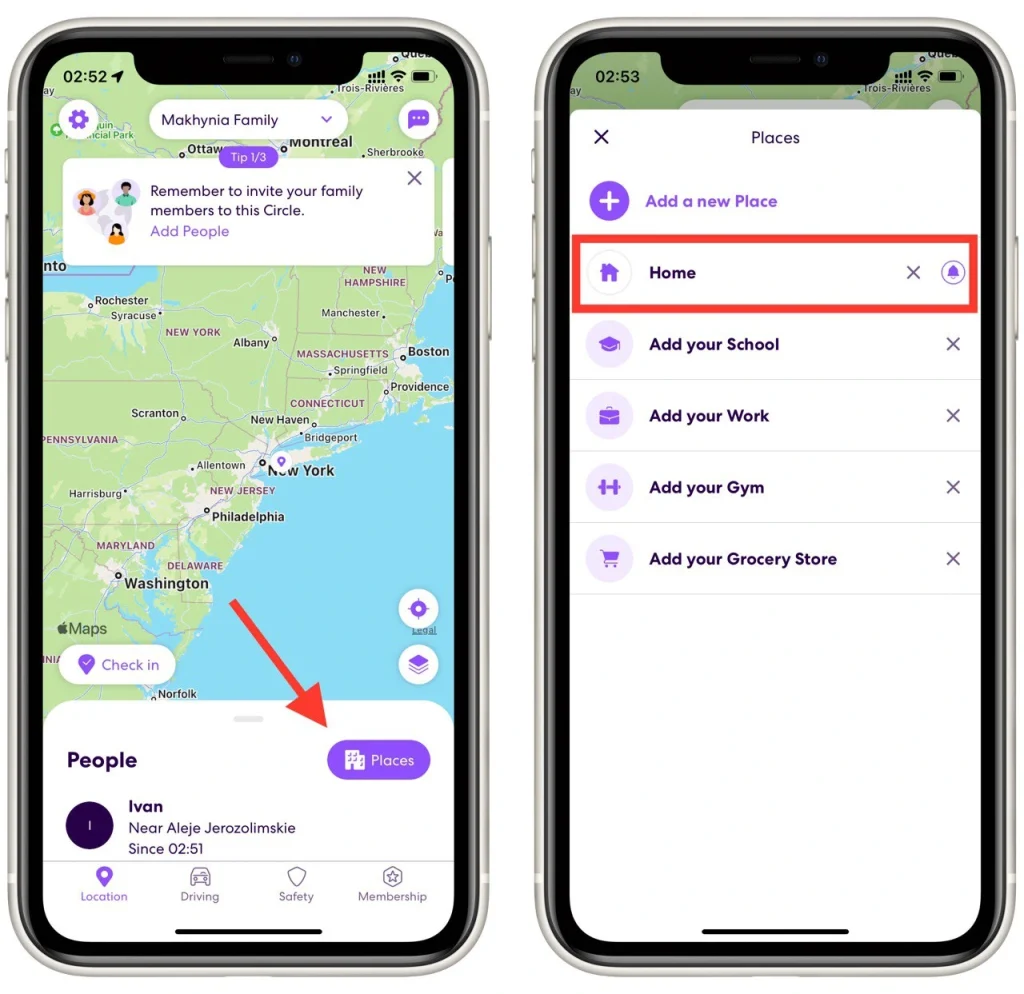
- Váš domov sa zvyčajne zobrazuje v hornej časti obrazovky. Musíte naň kliknúť, čím sa otvorí ponuka Nastavenia . Potom budete mať k dispozícii tri možnosti:
- Odstrániť miesto – Týmto sa špendlík úplne odstráni z mapy. Potom budete musieť nastaviť nové miesto domova
- Zmeňte štítok l – Kliknite na „Domov“ v časti „Podrobnosti o polohe“ a premenujte miesto podľa potreby
- Zmeniť polohu – Vyberte adresu v časti „Informácie o polohe“ a zadajte novú adresu svojho domova
- Po dokončení kliknite na Uložiť v pravom hornom rohu obrazovky a vaše informácie sa aktualizujú.
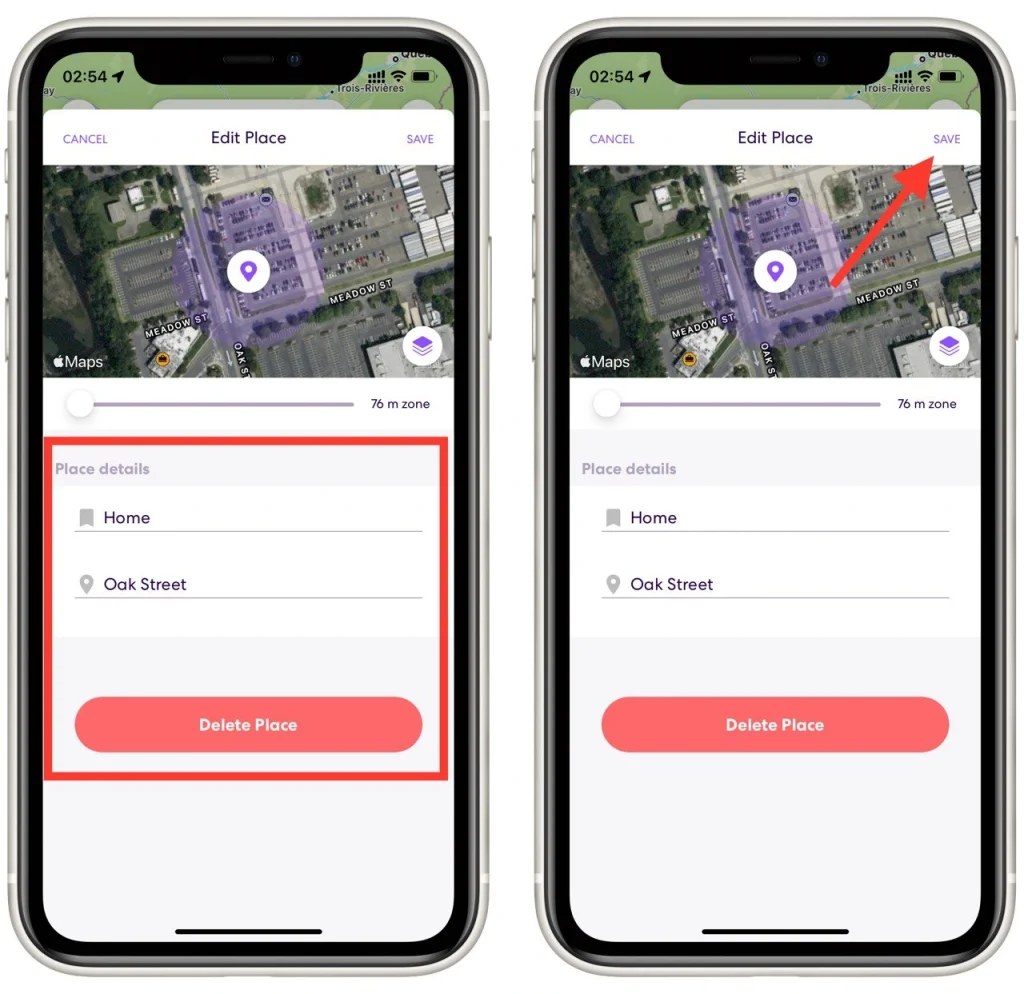
Týmto spôsobom môžete upravovať všetky uložené miesta, ktoré ste pridali do Life 360. Upozorňujeme, že aplikácia používa Apple Maps na lokalizáciu miest. Ak teda chcete pridať záložku na miesto, ktoré nie je označené na Apple Maps, budete musieť zadať adresu tohto miesta alebo presné súradnice ručne.
Ako skryť svoju domácu polohu a zastaviť sledovanie vašej polohy
V aplikácii Life360 nie je možné skryť polohu vášho domova. Môžete odstrániť iba túto značku. Ak nechcete, aby vaši blízki poznali vašu novú adresu, nemeňte ju. Nechajte svoje staré miesto a nemeňte ho, keď sa presťahujete.
Aplikácia tiež umožňuje zastaviť sledovanie vašej polohy. Je to užitočné, keď nechcete, aby niekto vedel, kde ste a čo robíte. V aplikácii môžete kedykoľvek povoliť alebo zakázať sledovanie polohy vášho zariadenia. Ak to chcete urobiť, musíte
- Prejdite do Nastavenia pomocou ikony ozubeného kolieska v ľavom hornom rohu aplikácie.
- Ďalej musíte nájsť Zdieľanie polohy.
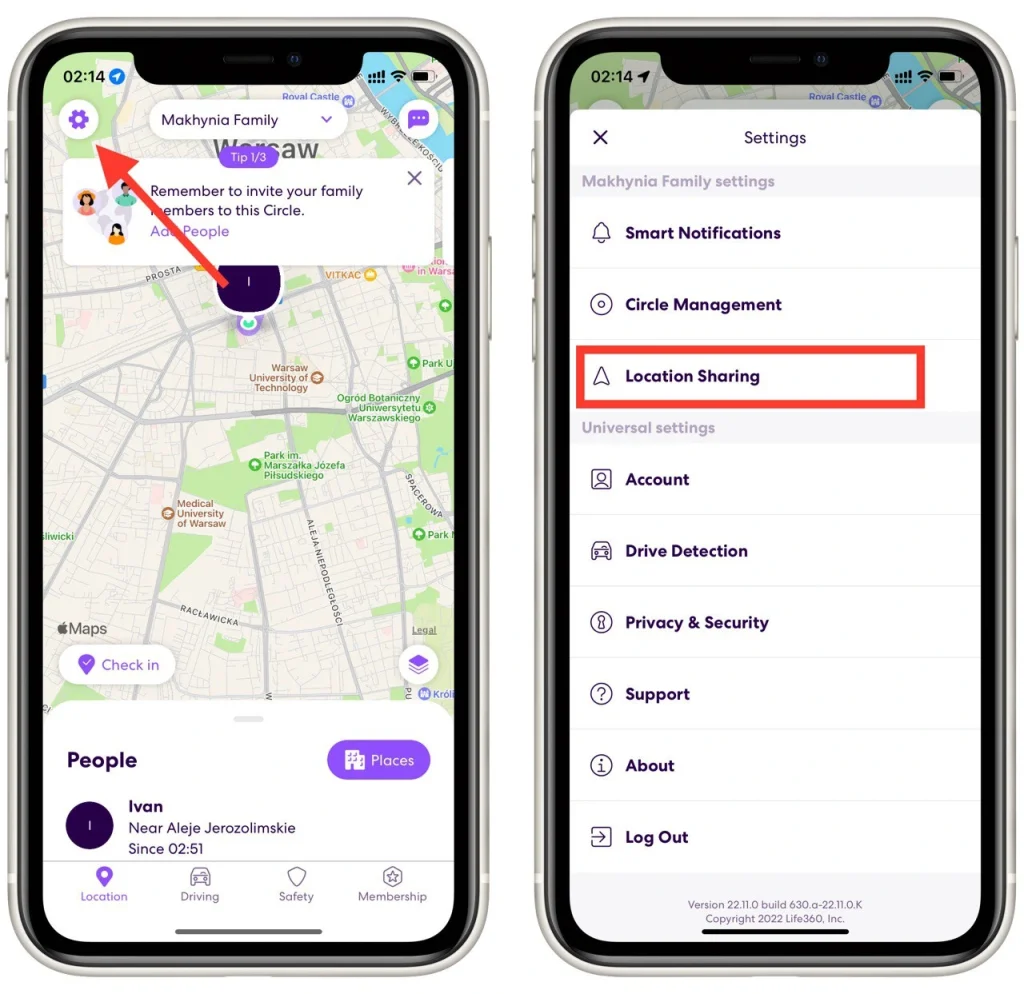
- Na karte Zdieľanie polohy nájdite svoje zariadenie v zozname a vypnite zdieľanie polohy .
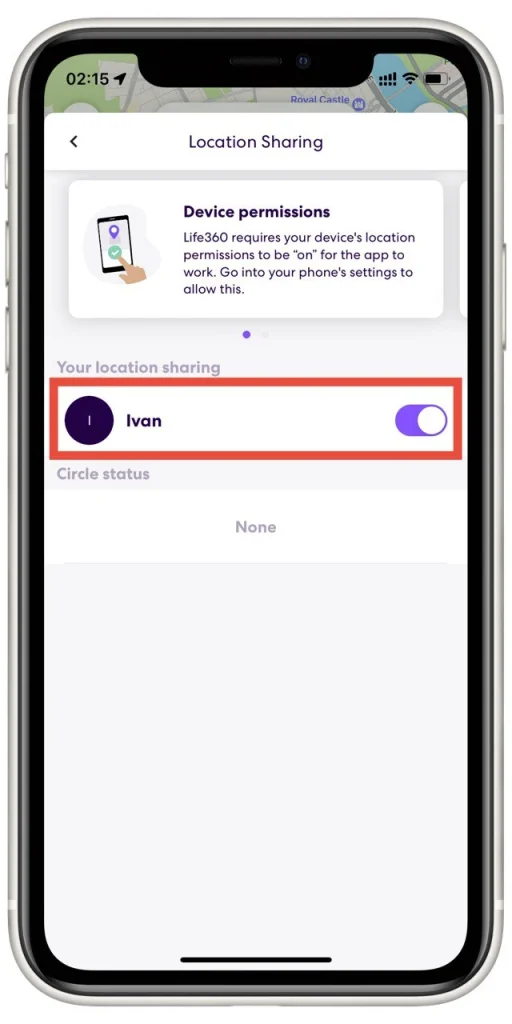
Na mape sa potom zobrazí vaša posledná zaznamenaná poloha a členovia rodiny neuvidia, že sa sledovanie zastavilo. Túto funkciu môžete zakázať aj vtedy, ak na svojom smartfóne vypnete geolokačné služby. Pokyny sa budú líšiť od zariadenia k zariadeniu, ale zvyčajne to môžete urobiť priamo v Nastaveniach zariadenia pomocou karty Umiestnenie.
Ako pridať ľudí do svojej rodiny v Life 360
Aby ostatní používatelia mohli zdieľať vašu polohu a spoznať vašu, musíte si v Life 360 najskôr vytvoriť vlastnú rodinu. Potom budete musieť pridať nových členov. Je to jednoduché:
- V hornej časti kliknite na tlačidlo s vaším rodina názov .
- Na pravej strane kliknite na tlačidlo so siluetou osoby a znamienkom plus .
- Uvidíte kód na pridanie členov rodiny . Povedzte to ľuďom, ktorých chcete pridať, aby sa mohli pripojiť.
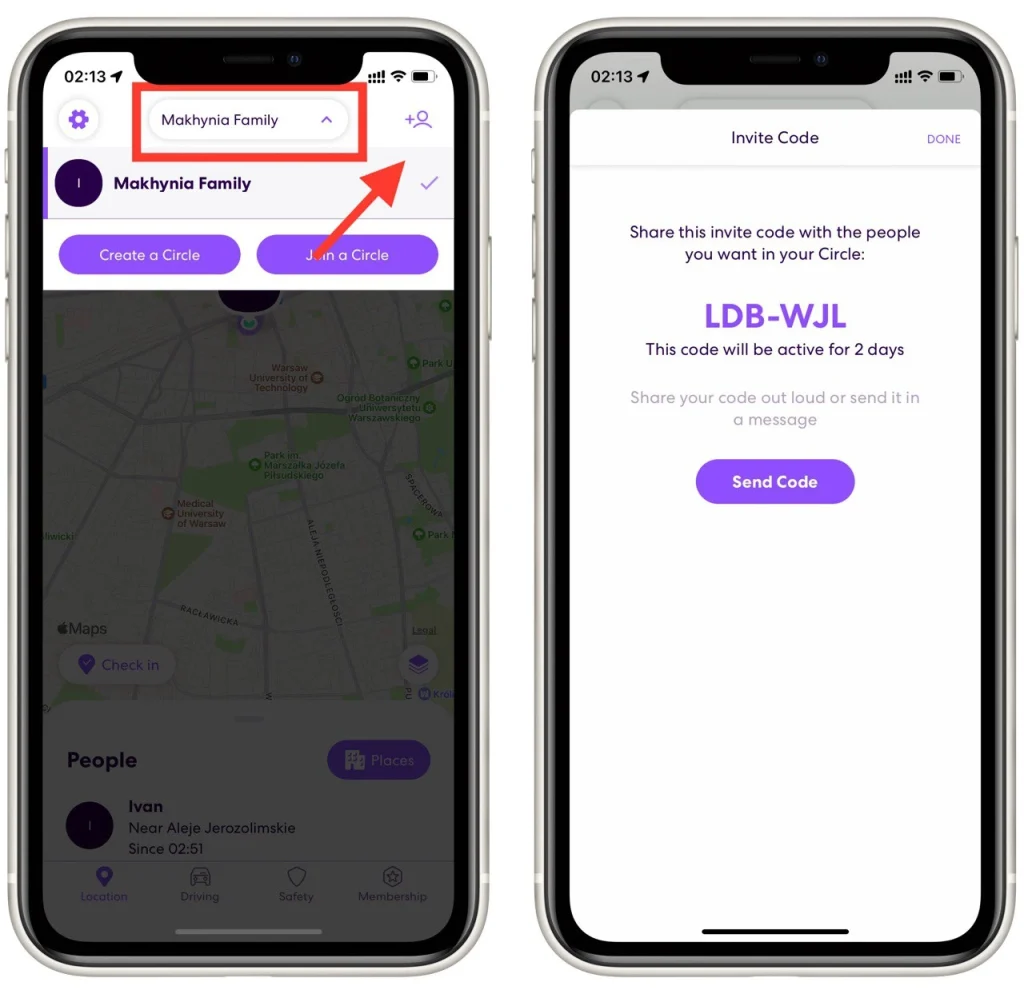
Upozorňujeme, že každý používateľ Life 360 sa môže pripojiť k vašej rodine pomocou tohto kódu. Bude aktívny dva dni, potom stratí svoj stav a musíte vygenerovať nový kód. Priamo v tejto ponuke je tiež tlačidlo Odoslať kód, ktoré vám pomôže automaticky odoslať kód do najpopulárnejších správ alebo sociálnych sietí.
ako zmeniť meno niekoho na life360
Zmena mena niekoho v aplikácii Life360 je jednoduchý proces, ale je dôležité si uvedomiť, že túto aktualizáciu môže vykonať iba osoba, ktorej meno sa mení. Môžete to urobiť takto:
- Otvorte aplikáciu Life360: Osoba, ktorej meno je potrebné zmeniť, by mala na svojom zariadení otvoriť aplikáciu Life360.
- Prejsť na Nastavenia: Klepnite na ikonu „Nastavenia“, ktorá je zvyčajne znázornená ikonou ozubeného kolieska v rozhraní aplikácie.
- Prístup k nastaveniam profilu: V ponuke nastavení by mala byť možnosť „Profil“ alebo „Účet“. Výberom tejto možnosti získate prístup k nastaveniam osobného profilu.
- Upraviť informácie o profile: V nastaveniach profilu vyhľadajte možnosť úpravy profilu. Môže to byť znázornené tlačidlom „Upraviť“ alebo ikonou ceruzky.
- Zmena názvu: Nájdite pole pre meno a zadajte nové požadované meno. Toto môže byť rozdelené do polí „Krstné meno“ a „Priezvisko“.
- Uložiť zmeny: Po zmene názvu uložte zmeny. Na dokončenie aktualizácie by malo byť tlačidlo „Uložiť“ alebo „Hotovo“.
- Upozorniť členov kruhu: Po zmene názvu môže byť dobré informovať ostatných členov kruhov Life360, pretože zmena sa prejaví aj v ich názore.
Ako premenujem miesto na Life360
Premenovanie miesta v Life360 uľahčuje jeho identifikáciu a pomáha vám prispôsobiť a rýchlo rozpoznať dôležité miesta. Napríklad ste vytvorili miesto s názvom „Park“, ale park je významný a možno budete chcieť upraviť miesto stretnutia. Alebo ste si napríklad dohodli stretnutie vo veľkom nákupnom centre; Samozrejme, malo by zmysel lokalizovať miesto stretnutia a počkať na vhodnom mieste, ako je napríklad pizzeria. Tu je postup, ako môžete premenovať miesto:
- Otvorte aplikáciu Life360: Najprv otvorte aplikáciu Life360 na svojom smartfóne.
- Prejsť na funkciu Miesta: Vyberte kartu Miesta. Zobrazí sa vaše uložené miesta (napr. domov, škola, práca).
- Vyberte miesto na premenovanie: Nájdite miesto, ktoré chcete premenovať, v zozname uložených miest.
- Úprava miesta: Kliknite na konkrétne miesto, ktoré chcete premenovať. Zobrazí sa možnosť upraviť alebo zmeniť informácie o mieste.
- Premenovať miesto: V sekcii úprav nájdete pole pre názov. Odstráňte existujúci názov a zadajte nový názov miesta.
- Uložiť zmeny: Po premenovaní miesta uložte zmeny. Zvyčajne ide o tlačidlo „Uložiť“ alebo „Hotovo“.
- Skontrolujte zmeny: Vráťte sa do zoznamu Miesta a uistite sa, že zmena názvu bola použitá správne.